ما هي شبكة VPN؟ مزايا وعيوب شبكة VPN الافتراضية الخاصة

ما هو VPN، وما هي مزاياه وعيوبه؟ لنناقش مع WebTech360 تعريف VPN، وكيفية تطبيق هذا النموذج والنظام في العمل.
إن ترقية البرنامج المثبت على جهاز الكمبيوتر الخاص بك أمر بسيط نسبيًا لا يعرفه أحد تقريبًا. ومع ذلك ، إذا كانت هذه البرامج أيضًا ، ولكن يتم وضعها على الكمبيوتر من خلال المحاكاة ، فهي مسألة مختلفة. وبدون تحديث التطبيق على محاكي Droid4X ، لا يمكن للمستخدمين استخدام الميزات الجديدة التي تمت إضافة التطبيق للتو.
يوجد في السوق اليوم العديد من محاكيات Android لنظام التشغيل Windows ( BlueStacks ، Nox App Player ، Windroy ...) ، والتي لا يمكن أن تفشل في ذكر Droid4X - واحدة من أفضل محاكيات Android لأجهزة الكمبيوتر اليوم . فهو لا يدعم المستخدمين في لعب ألعاب Android على أجهزة الكمبيوتر فحسب ، بل يسمح لنا أيضًا بتثبيت البرامج والتطبيقات لنظام التشغيل هذا على أجهزة الكمبيوتر واختبارها.
الخطوة 1: قم بتشغيل محاكي Droid4X على جهاز الكمبيوتر الخاص بك ، ثم من الواجهة الرئيسية ، انقر بزر الماوس الأيسر على أيقونة البريد الإلكتروني كما هو موضح أدناه.
إشعار:
عندما تحتوي الأيقونة على نقطة حمراء ، فهذا يعني أنه تمت ترقية أحد التطبيقات وترقيته (مؤخرًا). إذا لم يكن هناك نقطة حمراء ، فهذا يعني أن بعض التطبيقات تم تحديثها تلقائيًا معنا عندما بدأنا Droid4X. أو طلب النظام ولكن لم نلاحظ.

الخطوة 2 : إليك قائمة مفصلة بالتطبيقات والبرامج ذات الإصدارات الجديدة والقابلة للترقية. تركت النقر على أي عنصر لتحديث.

يمكن تحديث قائمة التطبيقات
الخطوة 3: انقر فوق قبول لقبول شروط Google Play كما لو قمنا بتثبيت برنامج أو تطبيق جديد.

الخطوة 4: تظهر واجهة جديدة ، هناك خياران:

الخطوة 5 : على سبيل المثال ، نختار التحديث بشكل منفصل ، سيكون على هذا النحو. انقر فوق تحديث للمتابعة لترقية لعبة الحملة الأسطورية .

إذا حددت تحديث الكل ، فسيتم تلقائيًا تصفية محاكي الأندرويد الأخف على هذا الكمبيوتر ويطلب من المستخدمين منح الإذن بالميزات الأخرى ذات الصلة (مثل Micro أو الكاميرا). أيضًا ، في هذه الخطوة ، قد يضطر بعض الأشخاص أيضًا إلى تسجيل الدخول مرة أخرى إلى حساب Droid4X الخاص بهم .

الخطوة 6 : قم بالتحديث بنجاح ، سيقوم الكمبيوتر بإخطار المستخدم ، وهو أيضًا محاكي Android على جهاز كمبيوتر لتشغيل ألعاب شائعة جدًا في فيتنام لأن لوحة المفاتيح الافتراضية لـ Droid4X مفيدة جدًا حقًا.

الخطوة 7 : افعل نفس الشيء مع البرنامج والتطبيقات الأخرى التي نريد تحديثها على محاكي Android Droid4X.

عادة ، عندما يتوفر إصدار جديد ، سيحصل Droid4X على إشعار بعد إطلاق هذا المحاكي مباشرة. ولكن إذا رأيت على الإنترنت ، فإن الأجهزة الأخرى لديها إصدارات أحدث لا أملكها ، يمكنك محاولة التحقق من الطريقة التالية.
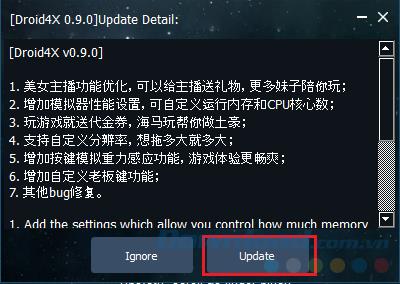
الخطوة 1 : أيضًا من الواجهة الرئيسية لـ Droid4X ، انقر بزر الماوس الأيسر على رمز إعدادات المحاكي (شكل الترس).

الخطوة 2: داخل الواجهة الجديدة ، هل يمكنك التحقق مما إذا كان هناك قسم " إصدار جديد " كما هو موضح أدناه؟ إذا كانت الإجابة بنعم ، انقر بزر الماوس الأيسر عليها.

سيقوم محاكي الأندرويد فورًا لهذا الكمبيوتر بتشغيل التحديثات لأحدث إصدار تلقائيًا.

إذا لم يكن هناك قسم "إصدار جديد" في التثبيت ، يمكنك إزالة هذا المحاكي ، ثم تنزيل أحدث إصدار من Droid4X وتثبيته لاستخدامه.
أتمنى لكم التنفيذ الناجح!
ما هو VPN، وما هي مزاياه وعيوبه؟ لنناقش مع WebTech360 تعريف VPN، وكيفية تطبيق هذا النموذج والنظام في العمل.
لا يقتصر أمان Windows على الحماية من الفيروسات البسيطة فحسب، بل يحمي أيضًا من التصيد الاحتيالي، ويحظر برامج الفدية، ويمنع تشغيل التطبيقات الضارة. مع ذلك، يصعب اكتشاف هذه الميزات، فهي مخفية خلف طبقات من القوائم.
بمجرد أن تتعلمه وتجربه بنفسك، ستجد أن التشفير سهل الاستخدام بشكل لا يصدق وعملي بشكل لا يصدق للحياة اليومية.
في المقالة التالية، سنقدم العمليات الأساسية لاستعادة البيانات المحذوفة في نظام التشغيل Windows 7 باستخدام أداة الدعم Recuva Portable. مع Recuva Portable، يمكنك تخزينها على أي وحدة تخزين USB مناسبة، واستخدامها وقتما تشاء. تتميز الأداة بصغر حجمها وبساطتها وسهولة استخدامها، مع بعض الميزات التالية:
يقوم برنامج CCleaner بالبحث عن الملفات المكررة في بضع دقائق فقط، ثم يسمح لك بتحديد الملفات الآمنة للحذف.
سيساعدك نقل مجلد التنزيل من محرك الأقراص C إلى محرك أقراص آخر على نظام التشغيل Windows 11 على تقليل سعة محرك الأقراص C وسيساعد جهاز الكمبيوتر الخاص بك على العمل بسلاسة أكبر.
هذه طريقة لتقوية نظامك وضبطه بحيث تحدث التحديثات وفقًا لجدولك الخاص، وليس وفقًا لجدول Microsoft.
يوفر مستكشف ملفات Windows خيارات متعددة لتغيير طريقة عرض الملفات. ما قد لا تعرفه هو أن أحد الخيارات المهمة مُعطّل افتراضيًا، مع أنه ضروري لأمان نظامك.
باستخدام الأدوات المناسبة، يمكنك فحص نظامك وإزالة برامج التجسس والبرامج الإعلانية والبرامج الضارة الأخرى التي قد تكون مختبئة في نظامك.
فيما يلي قائمة بالبرامج الموصى بها عند تثبيت جهاز كمبيوتر جديد، حتى تتمكن من اختيار التطبيقات الأكثر ضرورة والأفضل على جهاز الكمبيوتر الخاص بك!
قد يكون من المفيد جدًا حفظ نظام تشغيل كامل على ذاكرة فلاش، خاصةً إذا لم يكن لديك جهاز كمبيوتر محمول. ولكن لا تظن أن هذه الميزة تقتصر على توزيعات لينكس - فقد حان الوقت لتجربة استنساخ نظام ويندوز المُثبّت لديك.
إن إيقاف تشغيل بعض هذه الخدمات قد يوفر لك قدرًا كبيرًا من عمر البطارية دون التأثير على استخدامك اليومي.
Ctrl + Z هو مزيج مفاتيح شائع جدًا في ويندوز. يتيح لك Ctrl + Z التراجع عن إجراءات في جميع أقسام ويندوز.
تُعدّ الروابط المختصرة مفيدةً لإزالة الروابط الطويلة، لكنها تُخفي أيضًا وجهتها الحقيقية. إذا كنت ترغب في تجنّب البرامج الضارة أو التصيّد الاحتيالي، فإنّ النقر العشوائي على هذا الرابط ليس خيارًا حكيمًا.
بعد انتظار طويل، تم إطلاق التحديث الرئيسي الأول لنظام التشغيل Windows 11 رسميًا.













